360安全浏览器跨屏浏览功能与使用技巧
有时候在win7操作系统360浏览器上浏览网页,发现一些有需要的网页,想将这些网页发送到手机上,但是不知道怎么操作。其实360安全浏览器功能非常强大,可利用跨屏浏览功能来发送网页到手机,非常方便,直接将电脑中网址直接传送到手机上。下面小编和大家详解win7系统电脑360安全浏览器跨屏浏览功能与使用方法。
360安全浏览器7.1版如何跨屏浏览?
1、首先,我们必须得在电脑上安装360浏览器,然后打开浏览器,我们就会在左上角看到"跨屏浏览"这个功能选项了,如图;
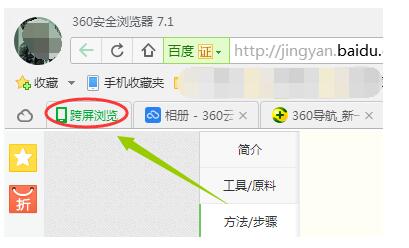
2、点击此项打开我们会看到一个二维码,这个时候我们打开手机上的360浏览器,然后在首页的输入框右侧打开"扫一扫",如图;
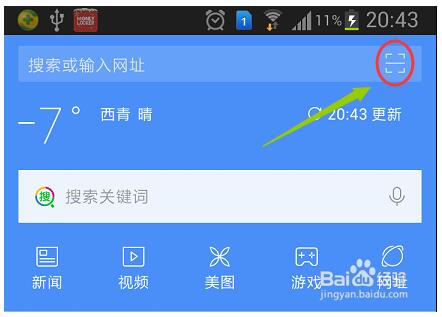
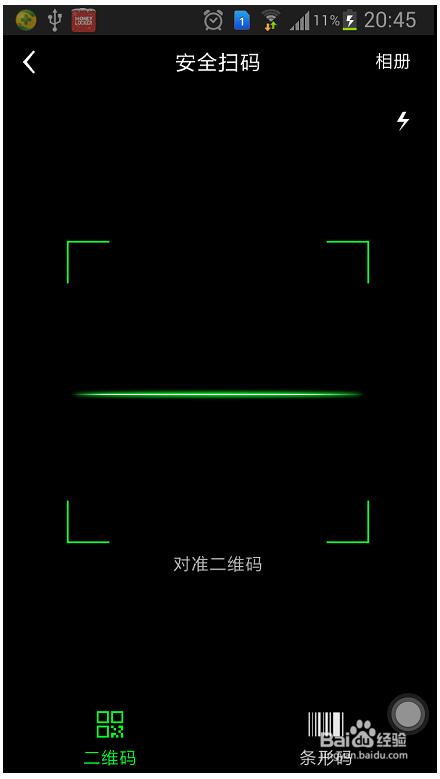
3、然后我们用手机的扫一扫扫描刚才电脑上的二维码,扫描成功以后会有如图以下提示;这个时候电脑端就会弹出一个对话框,如图;
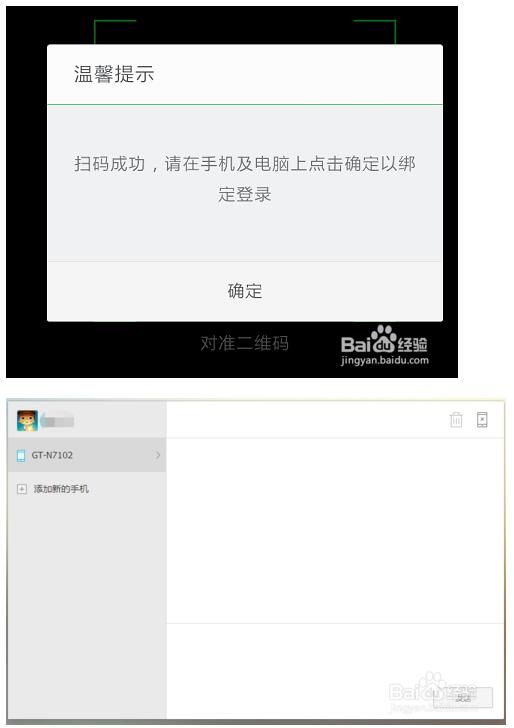
4、这个对话框只能发布文字内容,我们如果有记事或者日记类的可以在电脑端编辑然后点击发布出去,这样我们就可以随时在手机端浏览到这些内容,见下图;
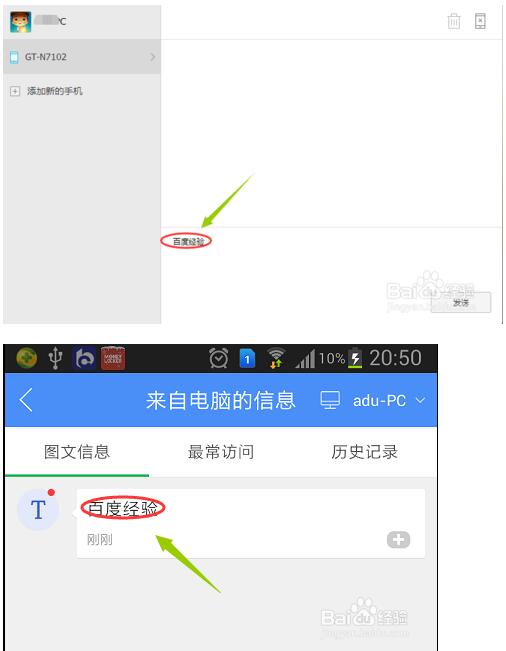
5、如果是想要将电脑上的文字内容或者图片发送到手机就不能这样操作了,这个时候我们点击打开电脑上的某一张图片,然后将鼠标移动上面,这个时候会弹出一个功能栏,我们选择"发送图片到手机"即可,这样手机上同样可以看到此图片,文字内容方法也一样;
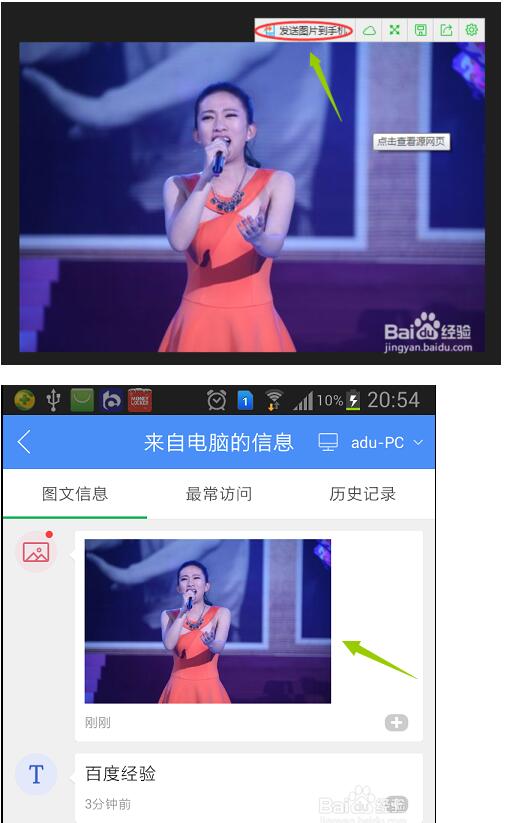
上述介绍就是win7系统电脑360安全浏览器跨屏浏览功能与使用方法,有需要的用户可以使用此功能哦。









 苏公网安备32032202000432
苏公网安备32032202000432